네이버 검색 결과
에이수스, 아수스(asus) 노트북 프리도스 바이오스 진입방법![]() IT관련
IT관련![]()
2016.02.22. 17:48
![]() http://blog.naver.com/kbj9090/220634778390
http://blog.naver.com/kbj9090/220634778390
[아수스 노트북 바이오스 진입 및 윈도우 USB 설치 기본단계 설정 방법]
0. 윈도우 설치 USB를 꽂습니다.
1. 노트북에 전원을 넣고 ESC 버튼을 연타합니다. (0.5초 간격이면 됩니다. 너무 무리한 연타는 좋지않아요)
(사실 바이오스 진입은 1번이 끝입니다.ㅎㅎ)
2. Enter Setup으로 들어갑니다.
3. bios창 boot메뉴에 들어갑니다.
4. Hard Drive BBS priorities에 들어가신 후
5. Boot Option #1 엔터 누르시고
6. 해당 USB를 선택합니다.
7. Save&Exit메뉴에서 Save change and Exit - YES 엔터 뒤 자동 재부팅하면 끝
윈도우 설치 잘 하세요~ ^^
[출처] 에이수스, 아수스(asus) 노트북 프리도스 바이오스 진입방법|작성자 행인
또 하나 , 네이버 검색결과
http://blog.naver.com/neoxide?Redirect=Log&logNo=220563786579
또 다른 내용
아수스 Bios usb 부팅 문제 
 언제 어디서나 쉽고 빠르게 질문하자! 모바일 지식iN으로 질문해보세요.
언제 어디서나 쉽고 빠르게 질문하자! 모바일 지식iN으로 질문해보세요.
준비해둔 윈도우 Usb를 연결했지만 Boot option #2이 생기지 않습니다
기존 삼보 노트북에서는 잘 만 인식이 되지만 아수스에서는 인식을 못하고
아수스는 새로 구입하였고 마우스가 구동되는걸 봐서는 usb포트 문제는 아닌듯 합니다
지식인님들 도와주세요 ㅜㅜ
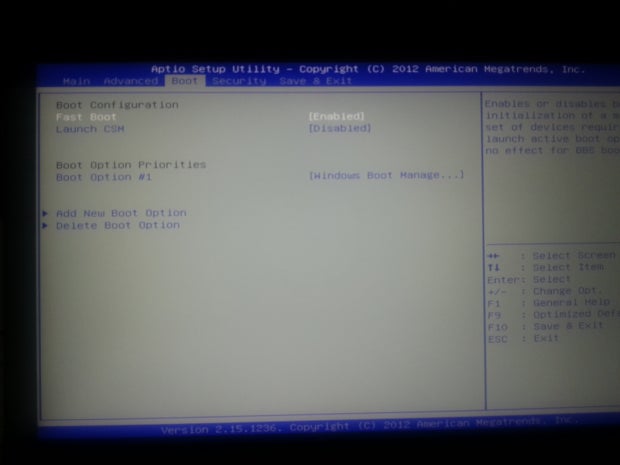
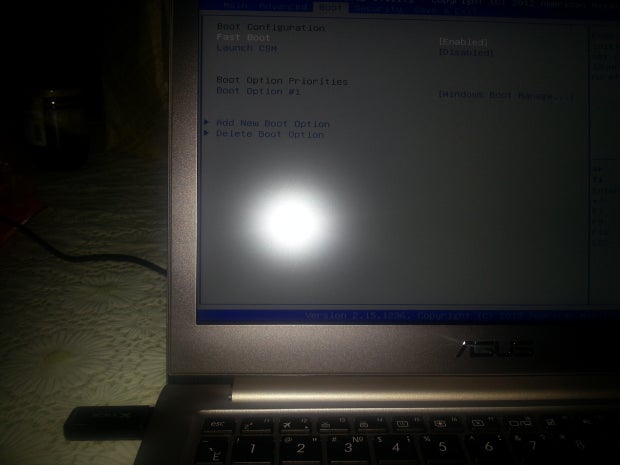
기존 삼보 노트북에서는 잘 만 인식이 되지만 아수스에서는 인식을 못하고
아수스는 새로 구입하였고 마우스가 구동되는걸 봐서는 usb포트 문제는 아닌듯 합니다
지식인님들 도와주세요 ㅜㅜ
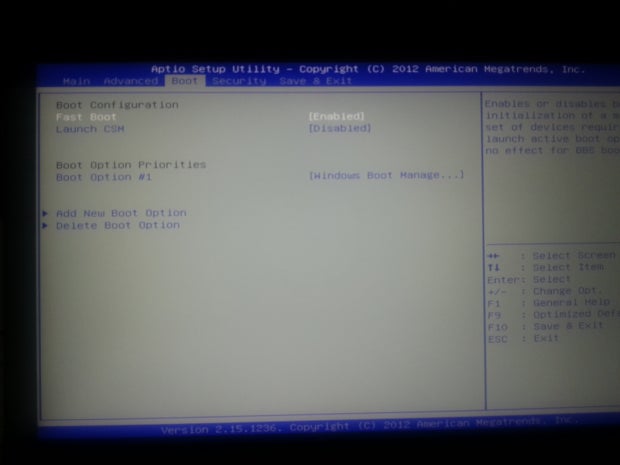
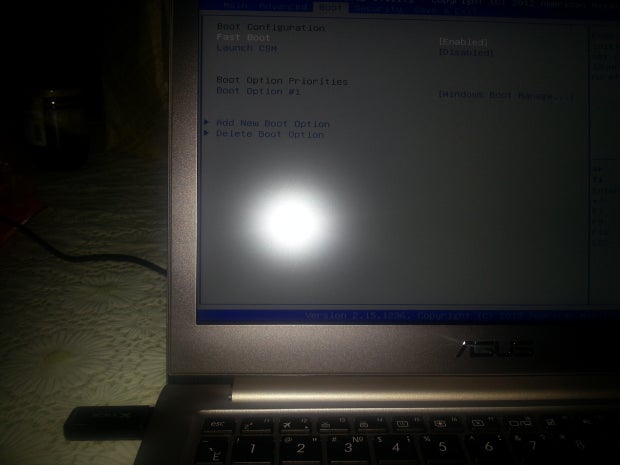
rys3778님의 답변입니다.
원래 그렇습니다.
우선 Advanced 에 가신후에 USB Configuration 에 가신후에,
Legacy USB Support 를 Enable로 해주세요. 또한 XHCI Pre-boot mode 또한 Auto 나 Enable로 해주세요.
이후 Security 에서 I/O 어쩌구에 들어가신후 Security boot 옵션이 존재한다면 Disable로 해주세요.
Lunch CSM 을 enable로 해주시고,
Fast boot 또한 Disable 로 바꾸시고 저장하시고 껏다가 다시 bios에 오시면
BBS Priorities가 뜰껍니다.
bbs에서 USB가 잡혀있으면 그것을 우선순위로 해주시면 자동으로 부팅 #1이 usb로 바뀝니다.
여기서 주의하셔야 할점은 모든 작업하실때에는 반드시 usb를 꼽은 상태에서 하셔야 합니다.
bios에서 usb를 인식 못했다면 말짱 꽝이거든요.
'관심통 > PC·스마트폰' 카테고리의 다른 글
| 윈도우10 폰트 글자흐림 문제해결[노트북] (0) | 2016.04.03 |
|---|---|
| 펌웨어 : 부팅, BIOS, UEFI, mbr (0) | 2016.04.01 |
| 윈도우 10 - 최적화 , 백업, 복구, 초기화 (0) | 2016.03.23 |
| 메모 어플 (0) | 2016.01.07 |
| 핸드폰 주소록 옮기기 (0) | 2015.11.24 |